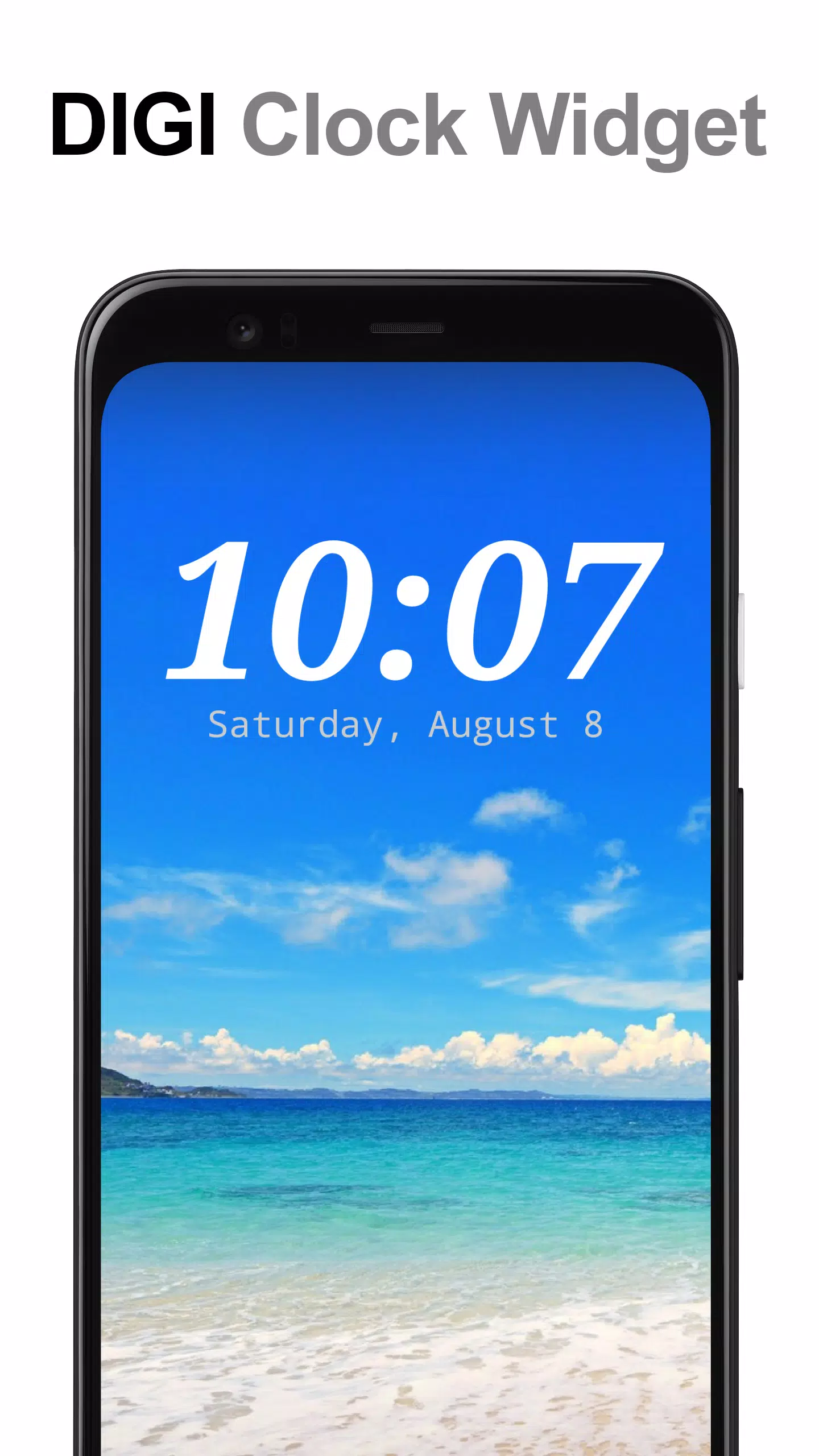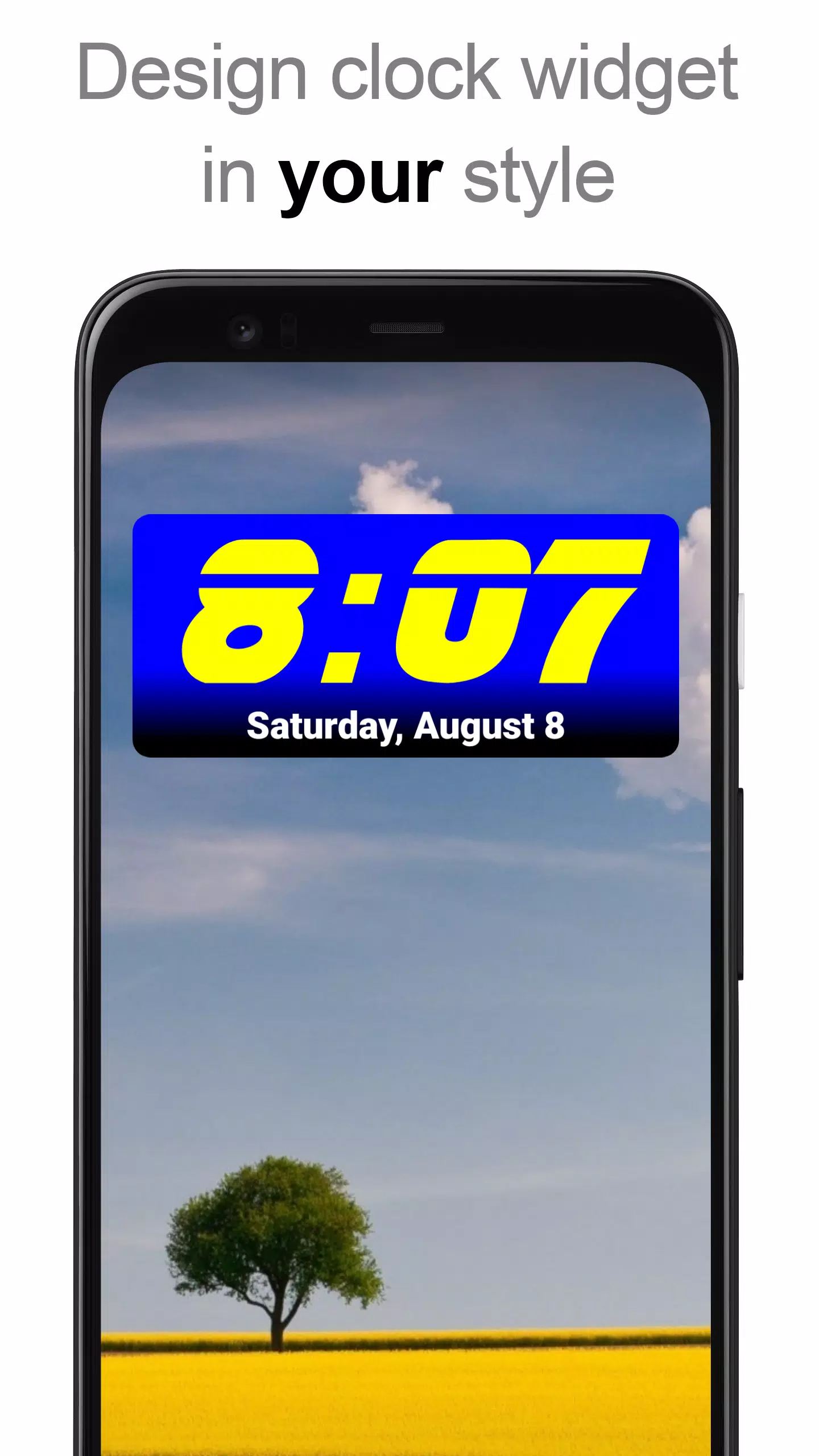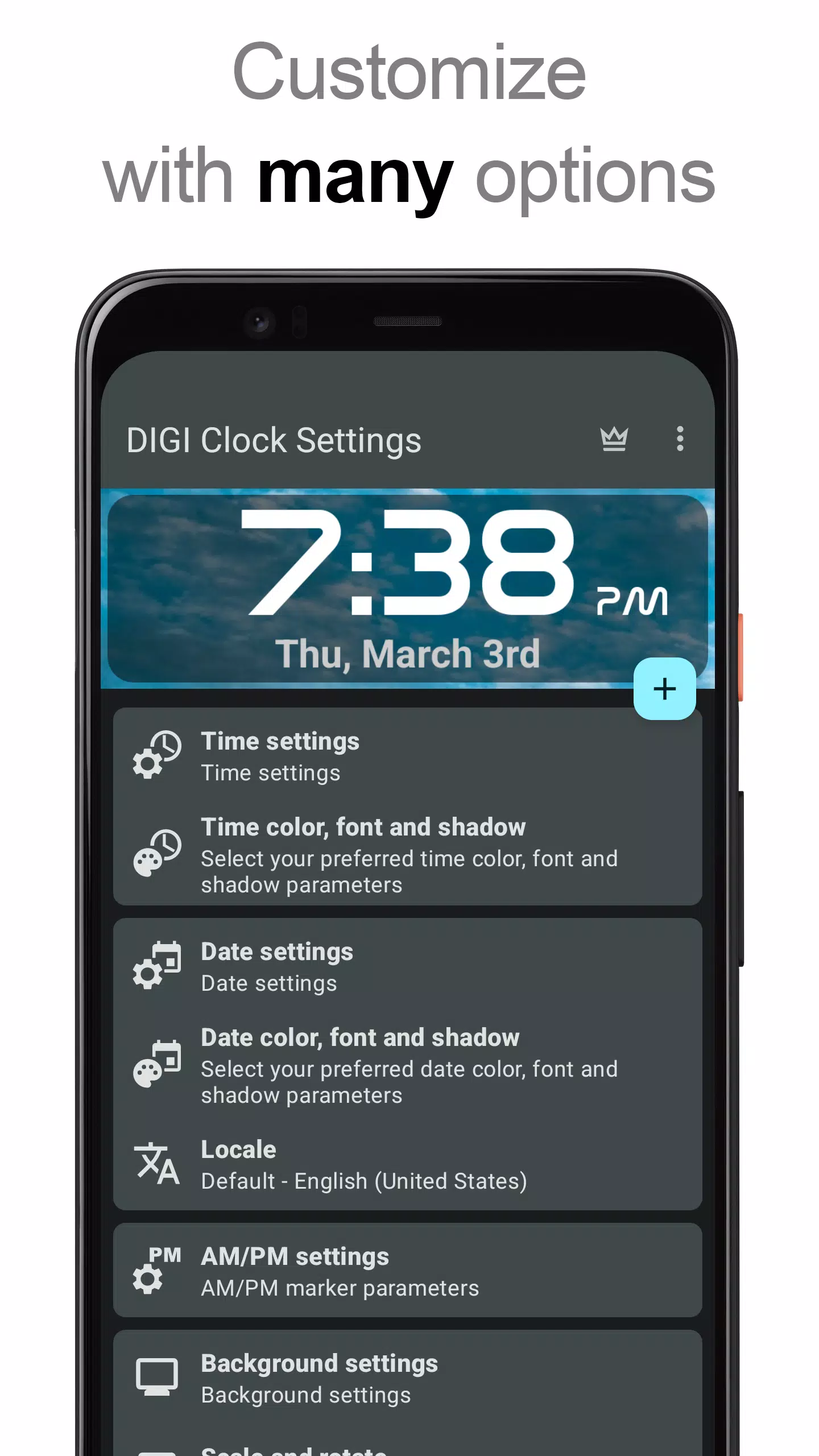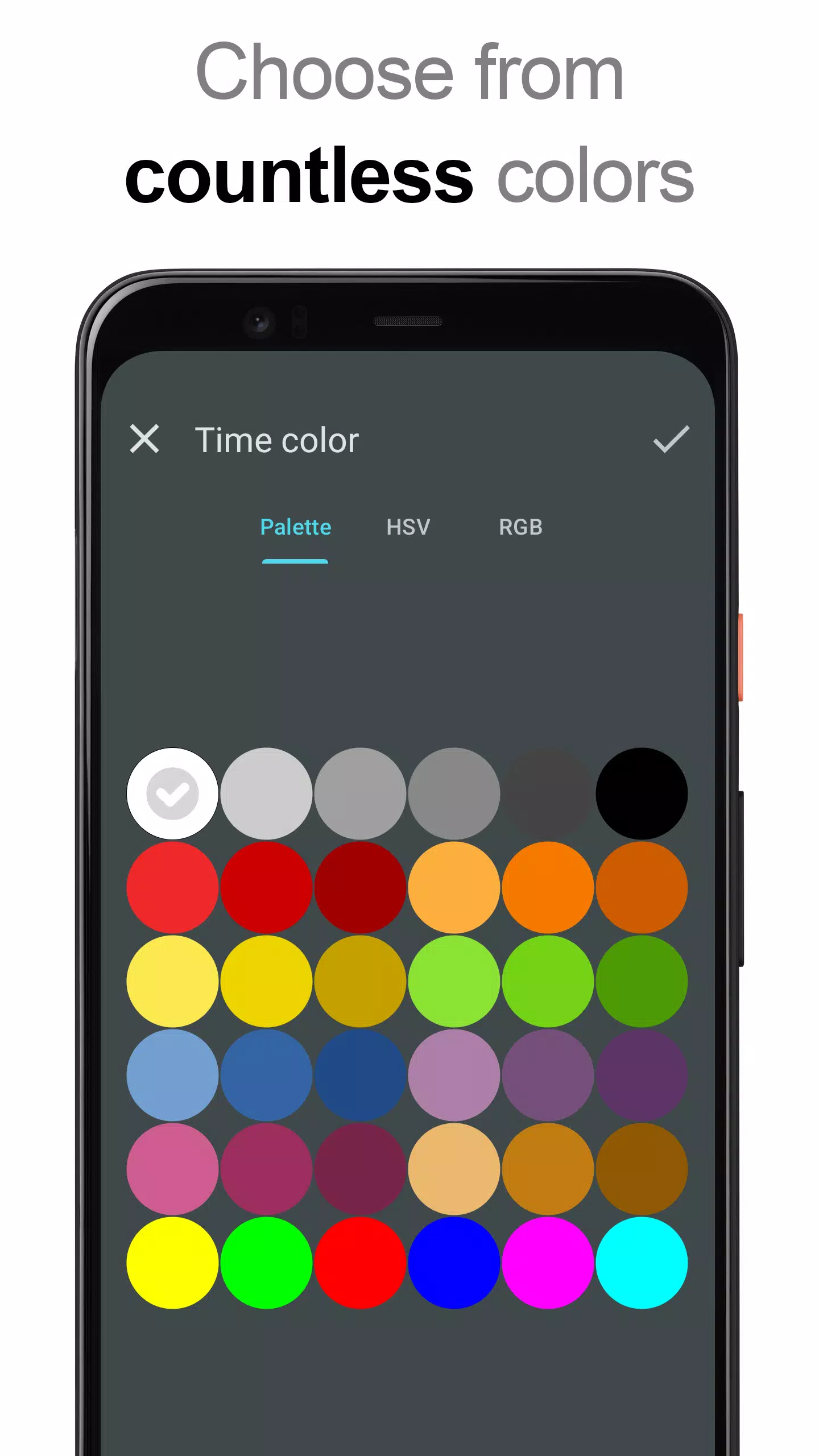အိမ် > အက်ပ်များ > စိတ်ကြိုက်လုပ်ပါ။ > DIGI Clock Widget
| အက်ပ်အမည် | DIGI Clock Widget |
| ပြုစုသူ | ForestTree |
| အမျိုးအစား | စိတ်ကြိုက်လုပ်ပါ။ |
| အရွယ်အစား | 14.4 MB |
| နောက်ဆုံးထွက်ဗားရှင်း | 3.3.3 |
| တွင် ရရှိနိုင်ပါသည်။ |
သင်၏မူလမြင်ကွင်းသို့ကြော့ရှင်းမှုနှင့်လုပ်ဆောင်နိုင်စွမ်းကိုထိတွေ့ရန်ရှာဖွေနေပါသလား။ ** DIDI Clock Widget ** သည်သင်၏စက်ကိရိယာကိုအခမဲ့နှင့်အလွန်စိတ်ကြိုက်ဒစ်ဂျစ်တယ်အချိန်နှင့်နေ့စွဲဝစ်ဂျက်များဖြင့်ပြောင်းလဲရန်ဤနေရာတွင်ဖြစ်သည်။ သင်ဖုန်းတစ်လုံးသို့မဟုတ်တက်ဘလက်တစ်ခုပေါ်နေသည်ဖြစ်စေ, သင်၏လိုအပ်ချက်နှင့်အညီကျွန်ုပ်တို့အရွယ်အစားအမျိုးမျိုးဖြင့်သင်ဖုံးလွှမ်းထားသည်။
- 2x1 ဝစ်ဂျက် - အသေးစား
- 4x1 နှင့် 5x1 ဝစ်ဂျက် - ကျယ်ပြန့်
- 4x2 ဝစ်ဂျက် - Big
- 5x2 နှင့် 6x3 ဝစ်ဂျက် - တက်ဘလက်များအတွက်ပြီးပြည့်စုံသော
သင်၏လက်ချောင်းထိပ်များ၌စိတ်ကြိုက်ပြင်ဆင်မှုရွေးချယ်စရာများစွာဖြင့်ဤဝစ်ဂျက်ကိုသင်အမှန်တကယ်ပြုလုပ်နိုင်သည်။ သင်မျှော်လင့်နိုင်သည့်အရာ -
- Widget Preview setup ကိုကြည့်နေစဉ်အတွင်းသင်ဘာရပြီဆိုတာကိုအတိအကျတွေ့လိုက်ရတယ်
- Customize widget ကိုနှိပ်ပါ Actions: သင်၏နှိုးစက်အက်ပ်ကိုဖွင့်ရန်, widget setting သို့ကူးယူပါသို့မဟုတ်အသာပုတ်ပါ
- သင်အကြိုက်ဆုံးအရောင်များကိုအချိန်နှင့်နေ့စွဲပြသမှုများနှင့်အတူကြည့်ရှုပါ
- သင်၏ရွေးချယ်မှုအရောင်နှင့်အတူစတိုင်အရိပ်အကျိုးသက်ရောက်မှုကိုထည့်ပါ
- အကြမ်းဖျင်းနှင့်အတူမြင်သာနိုင်မှုတိုးမြှင့်
- သင်၏ locale preference ကိုသင်ကြိုက်နှစ်သက်သောဘာသာစကားဖြင့်ဖော်ပြရန်သတ်မှတ်ပါ
- ရက်စွဲပုံစံအမျိုးမျိုးမှရွေးချယ်ပါသို့မဟုတ်သင်၏ကိုယ်ပိုင် format ကိုဖန်တီးပါ
- Am / PM ညွှန်းကိန်းများကိုပြသရန်သို့မဟုတ်ဖုံးကွယ်ရန်ရွေးချယ်မှု
- 12 နာရီနှင့် 24 နာရီအချိန်ပုံစံများအကြားပြောင်းပါ
- အမြန်ရည်ညွှန်းမှုအတွက်နှိုးစက်အိုင်ကွန်ကိုပြပါ
- 4x1 နှင့် 5x1 ဝစ်ဂျက်များပေါ်တွင်စက္ကန့်ပိုင်းနှင့်အချိန်ပြပါ
- ဝစ်ဂျက်နောက်ခံကိုအရောင်, opacity နှင့်အတူ (0% မှ 100% ပွင့်လင်းမြင်သာမှု ရှိ. ) အရောင်,
- အချိန်နှင့်နေ့စွဲ 40 ကျော်နှင့်ရက်အကြာတွင် Select fonts မှရွေးချယ်ပါ, Download အတွက်ရာနှင့်ချီ။ သင်ကြိုက်နှစ်သက်သောဖောင့်ဖိုင်များကိုသင်၏စက်မှ သုံး.
- အပြည့်အဝ Android 11 နှင့်အတူသဟဇာတ
- တက်ဘလက်အသုံးပြုမှုအတွက်အကောင်းဆုံး
... ဒါကအစပဲ။ ** Digi Cloud Widget **, ဖြစ်နိုင်ခြေများသည်အဆုံးမဲ့ဖြစ်ကြသည်။
ဘယ်လိုသုံးရမလဲ။
ပေါင်းထည့်ခြင်း ** Digi Clock Widget ** သင်၏မူလမြင်ကွင်းသို့လေပြေသည်လေပြေဖြစ်သည်။ ဒီနေရာမှာဘယ်လိုလုပ်ရမလဲ။
- ရရှိနိုင်သည့်အချိန်တွင်ဝစ်ဂျက် preview အောက်ရှိ Plus (+) ခလုတ်ကိုနှိပ်ပါ။
- သင်လိုချင်သောဝစ်ဂျက်အရွယ်အစားကိုရွေးချယ်ပါ။
- ပြထားတဲ့ dialog မှ widget ကိုသင်၏မူလမြင်ကွင်းသို့ထည့်ပါ။
တနည်းအားဖြင့်, သင် widget ကိုကိုယ်တိုင်ထည့်နိုင်သည်:
- သင့်ရဲ့မူလမြင်ကွင်းပေါ်ရှိနေရာလွတ်တစ်ခုတွင်ကြာမြင့်စွာနှိပ်လိုက်ပါ။
- ပေါ်လာသည့်ရွေးချယ်မှုများမှ "ဝစ်ဂျက်များ" ကိုနှိပ်ပါ။
- "Digi Clock" ကိုရှာသည်အထိ scroll လုပ်ပါ။
- လိုချင်သောဝစ်ဂျက်၏အိုင်ကွန်ကိုထိပါ, ထို့နောက်သင်၏လက်ချောင်းကိုသင်နေရာချထားလိုသည့်နေရာသို့လျှောပြီးသင့်လက်ချောင်းကိုဆွဲချပါ။
ဤညွှန်ကြားချက်များသည်သင်၏စက်သို့မဟုတ်ထုတ်လုပ်သူပေါ် မူတည်. ကွဲပြားနိုင်သည်ကို ကျေးဇူးပြု. မှတ်သားပါ။ ဝစ်ဂျက်များစာရင်းတွင် "Digi Clock" ကိုမတွေ့ပါကသင်၏စက်ပစ္စည်း၏အမြန်ပြန်လည်စတင်ပါ။
မှတ်သား
ချောချောမွေ့မွေ့စစ်ဆင်ရေးကိုသေချာစေရန် ** အလုပ်လူသတ်သမားများမှ ** digi clock widget ** ကိုဖယ်ထုတ်ပါ။ ဤသည်မှာများသောအားဖြင့်အရေးအကြီးဆုံးကိစ္စများကိုအေးခဲနေသောပြ issues နာများကိုတားဆီးလိမ့်မည်။
ရွေးချယ်ခြင်းအတွက်ကျေးဇူးတင်ပါသည်။ ** Digi Cloud Widget ** ။ သင်၏စက်ကိရိယာကိုစုံလင်ခြင်းသို့ဆွဲဆောင်ပါ။
-
 Trainer's Pokémon သည် 2025 တွင် Pokémon TCG တွင် ပြန်လည်ပေါ်လာမည်
Trainer's Pokémon သည် 2025 တွင် Pokémon TCG တွင် ပြန်လည်ပေါ်လာမည်
-
 Parry Techniques ကို Avowed အတွက်ကျွမ်းကျင်မှု - လမ်းညွှန်
Parry Techniques ကို Avowed အတွက်ကျွမ်းကျင်မှု - လမ်းညွှန်
-
 Stalker 2- ပစ္စည်းအားလုံး၏စာရင်းနှင့် ၎င်းတို့ကိုရယူနည်း
Stalker 2- ပစ္စည်းအားလုံး၏စာရင်းနှင့် ၎င်းတို့ကိုရယူနည်း
-
 Clash of Clans Unveils Town Hall 17- Game-Changing Update ကို ထုတ်ပြန်ခဲ့သည်။
Clash of Clans Unveils Town Hall 17- Game-Changing Update ကို ထုတ်ပြန်ခဲ့သည်။
-
 ကြေကွဲဖွယ်ရာ- Ubisoft သည် Covert NFT Gaming Venture ကို ထုတ်ဖော်ပြသခဲ့သည်။
ကြေကွဲဖွယ်ရာ- Ubisoft သည် Covert NFT Gaming Venture ကို ထုတ်ဖော်ပြသခဲ့သည်။
-
 Mobile Dominance အတွက် REDMAGIC ၏ အားသွင်းကိရိယာနှင့် Cooler မြှင့်တင်ထားသည်။
Mobile Dominance အတွက် REDMAGIC ၏ အားသွင်းကိရိယာနှင့် Cooler မြှင့်တင်ထားသည်။